Setelah saya membuat sebuah posting tentang cara install dual boot android kitkat x86 dan windows yang kemungkinan jika ada yang masih kebingungan antara memilih partisi atau setting grub untuk masuk atau booting android, untuk itu saya berikan salah satu alternative lain untuk install android kitkat x86 dengan virtualbox, menurut saya malah lebih enak install android di pc/laptop dengan virtual box karena akan lebih mudah dan tidak membuat partisi baru di hardisk yang bersangkutan.
Dengan install android kitkat x86 di virtualbox bisa dilakukan di sistem operasi windows seperti windows xp, windows 7 dan windows 8 juga linux seperti linux ubuntu asalkan di sistem operasi tersebut sudah di install virtualbox.
pada tips dibawah saya melakukan install virtualbox nya di linux ubuntu tapi untuk virtualbox di windows juga saya rasa sama seperti dibawah ini.
Dan untuk yang ingin langsung dual boot install android kitkat x86 dengan windows atau ubuntu bisa lihat disini.
untuk yang ubuntu setelah di install andoird nya kemudian bisa ditambahkan grub android nya di terminal ketikan sudo gedit /boot/grub/grub.cfg dan tempatkan di bagian paling bawah.
1. Jika ada yang belum punya virtualbox bisa di download disini dan disini, setelah didownload kemudian install di PC/laptop.
2. Download Android kitkat 4.4 x86 atau disini.
3. Buka virtualbox dan kemudian klik tombol New yang ada disebelah kiri atas dibawah menu file.
4. Setelah diklik nantinya akan muncul windows baru dan klik next, kemudian isi Nama sesuai dengan keinginan misal nama nya adalah Android lihat gambar dibawah ini
5. Kemudian setelah di klik next jendela baru akan keluar dan tentukan kapasitas untuk memory atau RAM nya untuk PC atau laptopnya mempunyai ram 1GB saya sarankan untuk mengisinya dengan 128/256mb dan apabila mempunyai 2gb saya sarankan untuk mengisinya dengan 256/512mb supaya nantinya tidak terlalu berat.
6. Jika sudah pada pengaturan RAM selanjutnya klik next dan menu baru akan muncul untuk membuat hardisk virtual baru, pilih create new disk dan klik next.
7. Selanjutnya lihat file machine di sebalah kiri jika melakukan sesuai dengan yang diatas kemungkinan ada nama android seperti pada gambar dibawah ini.
8. Untuk install android klik tombol setting berada di sebelah tombol New seperti pada gambar no 7 dan nanti akan muncul jendela baru setelah itu pilih yang tulisan storage, lihat tanda panah dan klik tombol chooce disk untuk membuka file tempat dimana letak android kitkat x86 iso disimpan dan pilih file tersebut.
9. Setelah Ide Controller nya terisi dengan file iso android x86 kitkat yang sudah didownload klik tombol Ok dibagian bawah, dan klik tombol start di sebelah tombol setting.
Masih panjang jadi biar ga mubajir video saya selanjutnya bisa dilihat di video dibawah ini.
Dengan install android kitkat x86 di virtualbox bisa dilakukan di sistem operasi windows seperti windows xp, windows 7 dan windows 8 juga linux seperti linux ubuntu asalkan di sistem operasi tersebut sudah di install virtualbox.
pada tips dibawah saya melakukan install virtualbox nya di linux ubuntu tapi untuk virtualbox di windows juga saya rasa sama seperti dibawah ini.
Dan untuk yang ingin langsung dual boot install android kitkat x86 dengan windows atau ubuntu bisa lihat disini.
untuk yang ubuntu setelah di install andoird nya kemudian bisa ditambahkan grub android nya di terminal ketikan sudo gedit /boot/grub/grub.cfg dan tempatkan di bagian paling bawah.
Berikut cara install android kitkat x86 di virtualbox windows ataupun linux ubuntu :
1. Jika ada yang belum punya virtualbox bisa di download disini dan disini, setelah didownload kemudian install di PC/laptop.
2. Download Android kitkat 4.4 x86 atau disini.
3. Buka virtualbox dan kemudian klik tombol New yang ada disebelah kiri atas dibawah menu file.
4. Setelah diklik nantinya akan muncul windows baru dan klik next, kemudian isi Nama sesuai dengan keinginan misal nama nya adalah Android lihat gambar dibawah ini
5. Kemudian setelah di klik next jendela baru akan keluar dan tentukan kapasitas untuk memory atau RAM nya untuk PC atau laptopnya mempunyai ram 1GB saya sarankan untuk mengisinya dengan 128/256mb dan apabila mempunyai 2gb saya sarankan untuk mengisinya dengan 256/512mb supaya nantinya tidak terlalu berat.
6. Jika sudah pada pengaturan RAM selanjutnya klik next dan menu baru akan muncul untuk membuat hardisk virtual baru, pilih create new disk dan klik next.
- Pilih yang bagian pertama yaitu VDI (Virtualbox Disk Image)
- Pilih Dynamically allocated
- Setelah selesai membuat virtual disk kemudian klik next dan isi kapasitas hardisk yang akan dibuat, isi nya 2 GB untuk membuat kapasitas virtual disk nya sebesar 2 GB
- Setelah di isi dengan kapasitas virtual disk selanjutnya klik tombol next dibawah dan setelah pada jendela selanjutnya klik tombol create dan bar proses akan terlihat seperti pada gambar dibawah ini
7. Selanjutnya lihat file machine di sebalah kiri jika melakukan sesuai dengan yang diatas kemungkinan ada nama android seperti pada gambar dibawah ini.
8. Untuk install android klik tombol setting berada di sebelah tombol New seperti pada gambar no 7 dan nanti akan muncul jendela baru setelah itu pilih yang tulisan storage, lihat tanda panah dan klik tombol chooce disk untuk membuka file tempat dimana letak android kitkat x86 iso disimpan dan pilih file tersebut.
9. Setelah Ide Controller nya terisi dengan file iso android x86 kitkat yang sudah didownload klik tombol Ok dibagian bawah, dan klik tombol start di sebelah tombol setting.
Masih panjang jadi biar ga mubajir video saya selanjutnya bisa dilihat di video dibawah ini.



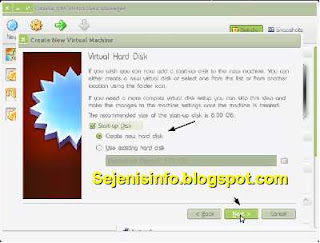

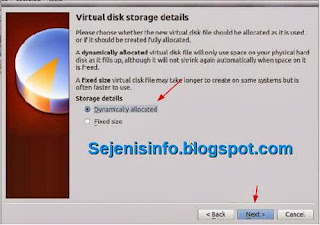


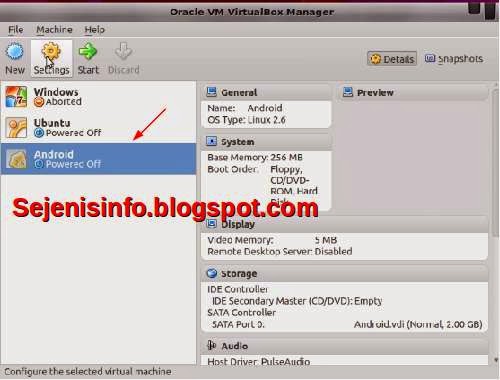


Saya sudah berhasil instal android ke virtual box..yg ingin saya tanyakan kenapa sya tidak bisa connect internet androidnya..padahal pc saya ada akses internet...saya sudah coba seting NAT dan Host only di connection virtualbox saya tapi tak ada hasil..mohon bantuannya..
BalasHapuscoba gunakan cara berikut ini di http://stackoverflow.com/questions/10069121/no-network-in-android-x86-on-virtualbox-4-1-2
Hapussaat sudah memasuki tahap pemilihan bahasa dan seterusnya, mouse saya gag kedetect mas dibagian device,.. solusinya gmn mas? masak ada pengaruhnya, mouse saya PS/2 jadi saya menggunakan USB to PS/2 jika lagi menggunakan mouse saya, mohon bantuannya mas,..
BalasHapusJika memungkinkan lewati dulu langkah 1,2 dan 3 tapi jika tidak bisa lakukan langkah2 nya satu persatu.
Hapus1. Install virtualbox extensions pack nya bisa didownload di http://www.oracle.com/technetwork/server-storage/virtualbox/downloads/index.html#extpack
2. Cara installnya buka virtualbox dan klik file kemudian pilih preferences.
3. Pada menu preferences pilih extensions dan disebelah kanan ada tombol untuk add extensions klik dan buka extension yg sudah di download tadi kemudia install.
4. Klik setting di virtualbox nya dan kemudian pilih USB centang keduanya enable usb controller dan enable usb 2.0 ....
5. Disebelah kanan kanan nya ada gambar colokan usb pilih yg ada tanda plus nya dan pilih nama usb mouse yg agan disana jika tersedia.
6. jalankan Android nya dan dengan mengkilik start dan diatas nya ada pilihan menu pilih Devices --> USB Devices --> pilih Usb mouse jika ada.
7. Untuk kursor mouse supaya keluar dari virtualbox tekan Alt + F sekali dan tunggu hingga beberapa saat dan gerak-gerakan mousenya dan akan keluar sendiri dari virtual box jika mengembalikan kembali mouse nya ke virtualbox lakukan seperti langkah diatas.
kaka kok kernel panic sii ??
BalasHapus1. Mungkin downloadan android iso nya corrupt atau error coba download ulang android iso nya ..
Hapus2. Atau ada kesalahan langkah nya coba ikuti kembali langkahnya sesuai dengan langkah diatas bisa dilihat jg di video nya diatas
muncul tulisan gini bang..,
BalasHapus"Kernel driver not installed (rc=-1908)"
Mungkin setting untuk operating system nya salah ,, mas pake nya os apa ?
Hapusharusnya pake os linux dengan kernel 2.4 atau 2.6 kalau ga salah coba lihat di video diatas pada menit ke 1:00
Bang, saya udah seleai pasang. tapi wsktu di awal masuk saya tidak bisa skip wafi, kira2 knpa yah??
BalasHapusskip wafi ? kurang tahu juga kalau masalah itu
HapusBagaimana cara mengambil file yang ada di windows?
BalasHapusPake USB flashdisk aja dan di virtual box setting nya USB di cetang untuk diaktifin dan tambah kan USB di bagian sebelah kanan ada tombol lagi untuk menambahkan usb nya.atau bisa lihat di link ini
Hapushttps://forums.virtualbox.org/viewtopic.php?f=3&t=20713
Maaf saya memberikan jawaban kurang memuaskan.
kalau ga mau di copy di bikin anti copas aja mba situsnya ga usah ribet pasang pemberitahuan.. oh ya ijin pinjem gambarnya. . thx
BalasHapusIya Terima kasih pemberitahuannya,, silahkan ambil gambarnya
Hapuscuma nyampe detecting android x86 .......
BalasHapusabis itu balik pilihan awal lagi ,,
knpa y sist
Kemungkinan dii virtualbox nya belum terpartisi harddisk virtual nya, coba di ulang lg dari awal dan pastikan hardisk virtual nya di buat dan di format ke fat32 atau ext3.
Hapussy sdh install android di virtual box, sdh install bbm, sdh bisa bbm an, tapi DP bbm nya blank & di gallery file JPG blank juga.Mohon bantu cara nya agar tdk blank gmn ya?thx's
BalasHapus1. Mungkin saja file jpg nya terlalu besar coba pake file gambar jpg yg lain yg ukurannya lebih kecil
Hapus2. Coba di hapus dulu data bbm nya di pengaturan android dan uninstall dulu kemudian install ulang bbm nya.
detail bgt min, keren. saya merasa terbantu sangat
BalasHapusmesin pemisah lcd
Dilayani oleh CS profesional dan seksi 24JAM nonstop.
BalasHapushanya dengan min deposit 10rb anda sudah bisa bermain dengan banyak keuntungan.
1. Bonus Referral 20%
2. Turn Over 0,5%
yuk bergabung segera di bolayo.com
BalasHapusmin depo 50rb
Bonus member baru 30%
Bonus harian 5%
Aman & Terpercaya
hanya di bit.do/BOLAYO
Whatshapp kami
bit.do/WA_BOLAYO
Untuk yang lagi galau, yang lagi bosan tidak tahu mau ngapain,
BalasHapustenang,,sekarang ada yang akan menghibur kalian sekaligus
mengisi hari-hari kalian dengan games" online yang pastinya tidak akan
mengecewakan kalian deh...
yuk ikutan gabung bersama Pesonasaya.com
Dapatkan Bonus Rollingan TO Sebesar 0,3 - 0.5% / Hari
Bonus Referral Sebesar 20% Seumur Hidup
* Minimal deposit hanya Rp 20.000
* Minimal tarik dana Rp 20.000
* Dilayani oleh CS profesional dan ramah
* 24 jam online
* Proses Depo & WD super cepat
* No ROBOT MURNI PLAYER VS PLAYER
* kamu berkesempatan menangkan Jackpot setiap harinya.
Info lebih lanjut silahkan hubungi CS 24 Online Setiap hari melalui :
* PIN BBM : pesonaqq
* WA : +85587984700
Link Alternatif : Pesonavip.com
Salam Sukses Pesonaqq.com
haloo saya mau memberi tau nih agens128 dan Anapoker
BalasHapusadalah agen terbaik dengan pelayanan nya 24 setiap hari non stop , dan untuk deposit dan withdrawnya
paling lama hanya butuh waktu 3 menit saja dan sekarang juga bisa menggunakan ovo dan juga go-pay tidak ada kan pelayanan seenak dan secepat ini hanya di sini loh
buruann join agens128
Contact Kami :
BBM : D8B84EE1 / AGENS128
Line id : agens1288
WhatsApp : 085222555128
nice kak artikelnya ..
BalasHapusInfo Wisata Menarik Di German